Как загрузить приложение в магазин Google Play?
Опубликовано: 2019-10-25Никто не может сомневаться в популярности и доминировании учетной записи Google Play Store в области мобильных приложений и программного обеспечения.
Домен становится еще более подкрепленным статистикой Play Store : в Play Store примерно 2,8 миллиона приложений и что ежедневно на нем выпускается почти 3739 приложений.
Такие цифры подтверждают, что Play Store для Android — отличный вариант для загрузки вашего приложения.
Теперь, если вам интересно «Как отправить приложение в Google Play Store» , завершите свой квест здесь. Мы подробно рассмотрели процесс загрузки в Google Play. Без дальнейших церемоний, давайте погрузимся в публикацию Google Play .
Пошаговый процесс загрузки приложения в Google Play Store
Теперь, когда очевидное устранено, давайте перейдем к шагам по загрузке приложения в Play Store. Следите за каждым пунктом в точном хронологическом порядке, чтобы избежать ошибок в процессе публикации приложения Google .
1. Консоль разработчика Google Play
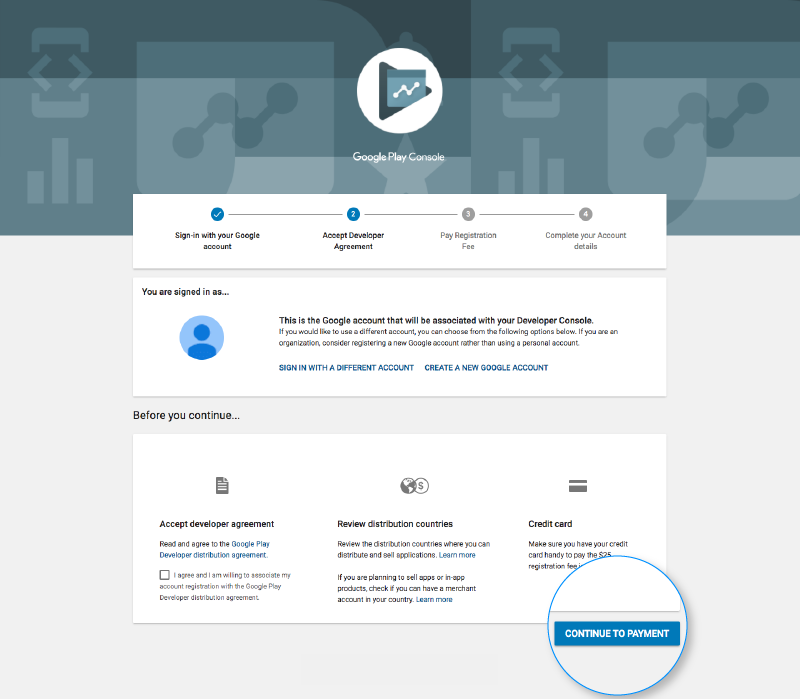
Чтобы загрузить приложение из магазина Android Play , обязательно нужна панель разработчика. Консоль Google Play — это своего рода серверный центр управления, откуда разработчики отправляют приложения Play Store для Android . Существует единовременная плата в размере 25 долларов США, с помощью которой разработчик может открыть учетную запись, загруженную функциями и функциями управления. После оплаты этой единовременной платы вы можете бесплатно загружать приложения в Google Store Play.
Вам необходимо заполнить все учетные данные, запрашиваемые при создании учетной записи, такие как ваше имя, страна и многое другое. После того, как вы отправите свою учетную запись, ее одобрение займет до 48 часов.
2. Свяжите учетную запись разработчика с учетной записью продавца Google Кошелька.
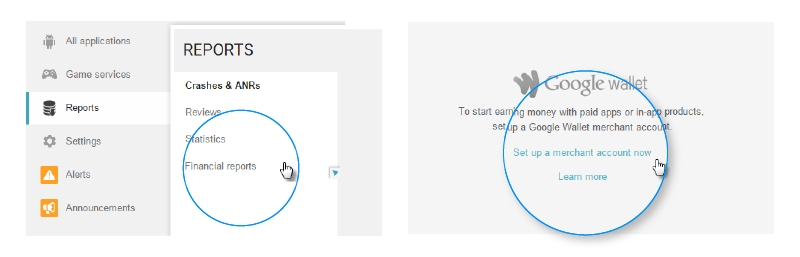
Если загружаемое в Play Маркет приложение поддерживает встроенные покупки, вам понадобится учетная запись продавца. Чтобы создать его, вы можете войти в свою учетную запись Google Play Console и нажать «Отчеты», а затем «Финансовые отчеты» . После этого вы можете выбрать опцию «Настроить учетную запись продавца сейчас» и просто заполнить свои данные.
Учетная запись продавца будет автоматически связана с вашей учетной записью Google Play Console и позволит вам управлять продажами приложений и проверять их.
3. Создать приложение
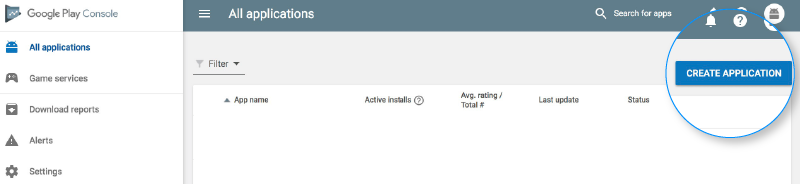
Это еще один шаг к тому, как опубликовать приложение в магазине Play .
После того, как вы вошли в свою учетную запись разработчика или издателя, выполните следующие действия, чтобы опубликовать приложение в Google Play :
- В меню перейдите на вкладку «Все приложения»
- Вы увидите опцию «Создать приложение» — выберите ее.
- В раскрывающемся меню выберите язык приложения по умолчанию.
- Введите название вашего приложения (его можно изменить позже)
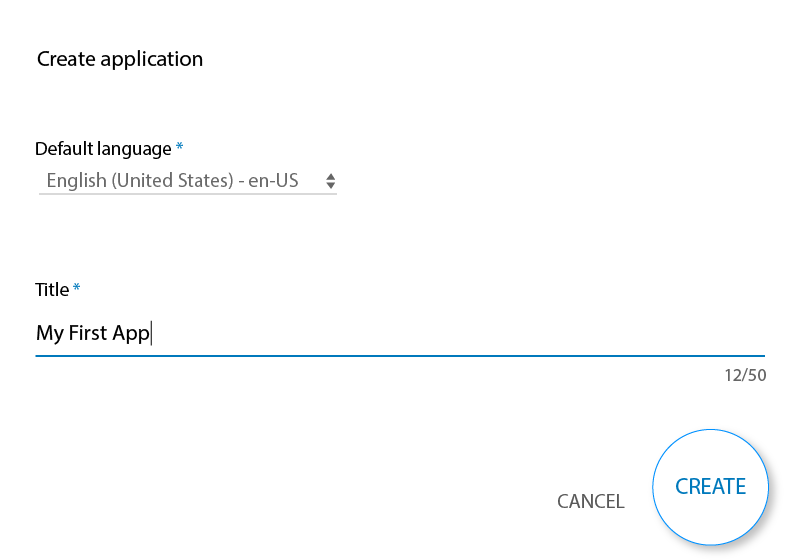
- Теперь нажмите «Создать»
4. Листинг в магазине приложений
Именно на этом этапе загрузки Google Play ваши приготовления пригодятся.
На этом этапе о том, как загрузить приложение в магазин игр , вам необходимо заполнить всю информацию и детали, которые вы уже заранее подготовили с осторожностью. В таблице ниже показано, какая информация вам нужна для заполнения списка приложений.
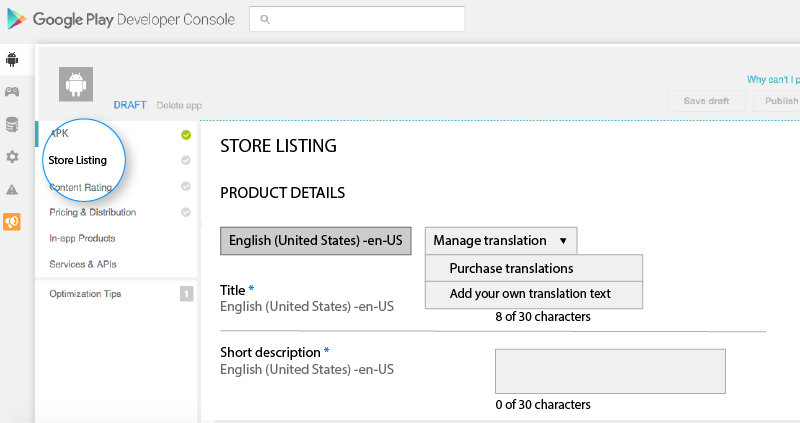
Обязательно используйте подходящие ключевые слова в описании вашего приложения, чтобы повысить вероятность того, что ваше приложение будет отображаться в результатах поиска. Наряду с этим обязательно используйте все данные, о которых мы говорили в разделе предварительных условий для листинга приложений.
5. Загрузите наборы приложений или APK в Google Play.
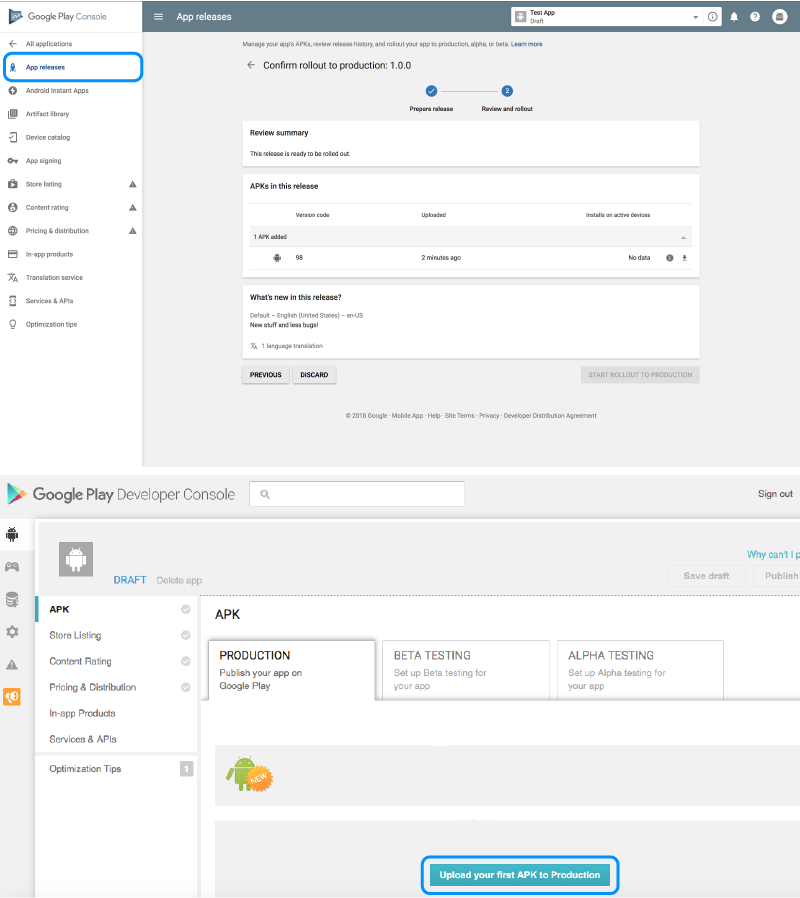
Теперь вам необходимо использовать такие файлы, как App Bundle или APK и подписанный выпуск приложения, и загружать их в свое приложение. Вот как вы это делаете: перейдите на вкладку «Управление выпуском», а затем вкладку «Выпуск приложения» в меню. После этого вам будет предложено выбрать любой тип выпуска из четырех вариантов: внутреннее тестирование, закрытое тестирование, производственный выпуск и открытый тест.
После того, как вы приняли решение о том, какой тип выпуска вы хотите, вы можете выбрать «Создать выпуск» .
На этом этапе вы будете перенаправлены на страницу «Новый выпуск» на рабочую страницу. Здесь вам снова необходимо принять другое решение — выбирать подписку магазина приложений Google Play для приложения или нет . Если вы выберете последнее, просто нажмите на опцию «OPT-OUT».
Теперь выберите «Обзор файлов», а затем узнайте, как загрузить apk в магазин приложений Google , называя и описывая выпуск с помощью инструкций на экране. Вы также можете нажать «Обзор», чтобы подтвердить информацию. Когда все будет готово, нажмите «Сохранить».
6. Время для рейтинга контента
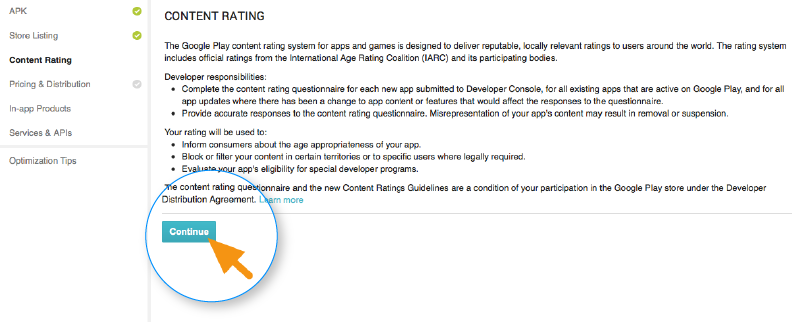
Следующим шагом в отношении того, как публиковать приложения для Android в Play Store, является оценка вашего приложения. Это очень важно, потому что оно указано как «Без рейтинга», оно может быть полностью удалено из магазина, поэтому обязательно оценивайте приложение.
Для рейтинга контента вы должны снова перейти в меню в левой части экрана, а затем выбрать то же самое. Нажав «Продолжить», вы можете двигаться вперед, а затем ввести свой адрес электронной почты в соответствующее поле, а затем «Подтвердить» .
Теперь вы можете заполнить анкету для оценки вашего приложения. Следуйте этому, выбрав «Сохранить анкету», а затем выберите опцию «Рассчитать рейтинг» , чтобы увидеть рейтинг вашего приложения в Play Store. Последнее, что нужно сделать, чтобы завершить рейтинг контента вашего приложения, — это нажать «Применить» .
7. Исправьте цены и распространение приложений
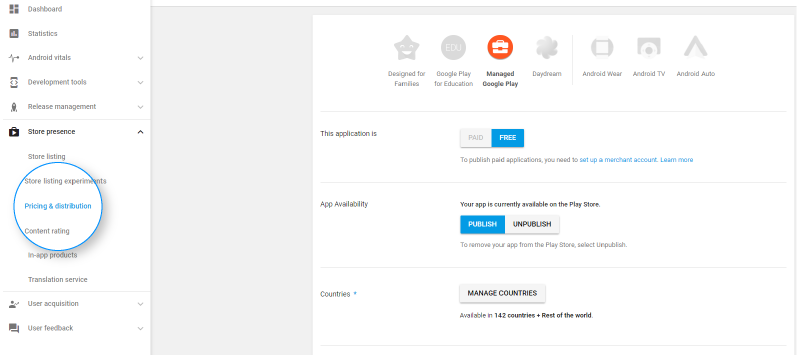

Теперь вы должны четко понимать, в каких странах будет доступно ваше приложение. Здесь следует отметить, что Google не поддерживает публикацию приложения для всех регионов. Приложение будет опубликовано в отдельных странах, а не по всему миру.
Более того, назначение цены для вашего приложения имеет решающее значение. Если вы хотите, чтобы ваше приложение было бесплатным, убедитесь, что это решение является постоянным, поскольку Google не позволяет вам конвертировать бесплатные приложения в платные. Хотя цена приложения может быть изменена.
Чтобы сделать все это, перейдите на вкладку « Цены и распространение » в меню, а затем выберите, будет ли ваше приложение бесплатным или платным . Теперь вы можете выбрать страны, в которых вы хотите, чтобы ваше приложение было выпущено. Кроме того, если ваше приложение подходит для детей младше 13 лет, вы можете выбрать вариант «Да» для параметра «Обнаружение основного ребенка». В противном случае просто выберите «Нет» . Точно так же выберите параметры для разрешения рекламы в вашем приложении.
8. Наконец, опубликуйте приложение
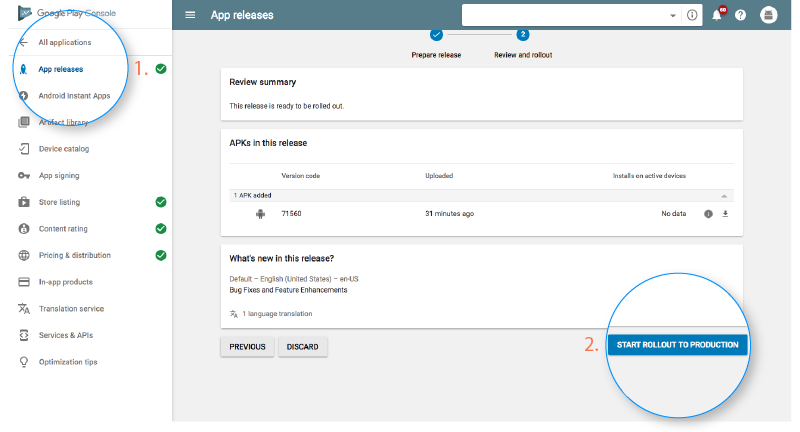
Как только вы убедитесь, что все правильно, выполните последний шаг этого руководства о том, как загрузить приложение для Android в Play Store, то есть добавить приложение на платформу. Вам нужно вернуться на вкладку «Выпуски приложений», а затем выбрать «Управление производством», а затем «Редактировать выпуск». После этого нажмите «Обзор», а затем выберите «Начать развертывание в рабочей среде». Чтобы завершить этот процесс, выберите опцию «Подтвердить» и вуаля! Вы успешно загрузили приложение в apk - аккаунт Google Play Store бесплатно.
После того, как вы бесплатно загрузите приложение в магазин Google Play, вам останется только дождаться одобрения вашего приложения. Обычно рассмотрение вашей заявки занимает около двух часов. Но с обновленной политикой конфиденциальности Google Play в магазине приложений теперь на то же самое уходят часы и даже дни, что побуждает компании-разработчики мобильных приложений создавать еще более безупречные приложения, которые выбираются мгновенно. Так что держите свое волнение на месте и просто ждите.
Как сделать так, чтобы ваше приложение появилось в Play Store?
Ваша задача — сделать так, чтобы приложение набирало популярность, а тысячи загрузок на этом не заканчивались. После успешного выполнения шагов по загрузке приложения в Google Play App Store пришло время добавить его в Play Store .
Существуют определенные методы, такие как взаимодействие с пользователем и услуги визуального дизайна , работа с новейшими технологиями, локализация и т. д ., которые помогают вашему приложению стать популярным. Попадание в Google Play Store apk может принести пользу вашему приложению, поскольку оно многократно увеличивает внимание пользователей к вашему приложению.
Что делать после отправки приложения в Play Store?
Получив ответ на вопрос «Как опубликовать приложение в Play Store», вы можете подумать: «Что же делать дальше?». Что ж, мы вас прикрыли и этим. Вот несколько приемов, которые вы можете предпринять, чтобы обеспечить глобальную известность вашего приложения в магазине приложений Google .
1. Продвигайте приложение в социальных сетях
Социальные сети — отличное средство для стремительного роста популярности вашего приложения. Тот факт, что 42% населения мира пользуются социальными сетями, является достаточным основанием для заявления. Есть некоторые платформы, такие как Facebook, Instagram, Linkedin, Pinterest и многие другие, которые постоянно используются. Таким образом, продвижение вашего приложения на этих платформах обещает больше трафика и, в конечном итоге, больше загрузок.
2. Инициировать пресс-релиз
Пресс-релиз — еще один способ продвижения вашего бренда. Благодаря этому ваш бренд окажется в центре внимания, и во многих публикациях будет рассказано о выпуске вашего приложения, что в конечном итоге позволит вашему приложению охватить более широкую базу пользователей и установить подлинную связь.
Пресс-релиз, который охватывает слова, атрибуты и идеи разработчиков мобильных приложений и самого приложения, оказался невероятной стратегией маркетинга приложений. Это отличный пример, чтобы показать пользователям, что то, что они ожидают, хорошо.
3. Сосредоточьтесь на обслуживании и обновлении приложений
Вы не можете просто опубликовать свое приложение в магазине приложений и оставить его в покое. Вам необходимо эффективно поддерживать свое приложение и вводить частые обновления, обращая внимание на проблемы и ошибки, с которыми сталкиваются пользователи. Поддержание чего-либо — это постоянная задача, а не разовая вещь. Поэтому убедитесь, что вы обновляете свое приложение с помощью новейшего технического стека и исправляете все, что нужно исправить.
4. Практикуйте ASO
Оптимизация App Store — известная практика среди всех ведущих компаний-разработчиков приложений для Android . Известный как ASO, он в первую очередь фокусируется на действиях, нацеленных на аспекты, которые могут привлечь больше внимания и заметности вашего приложения в магазине приложений. Эти практики направлены на повышение коэффициента конверсии показов в загрузки в приложении.
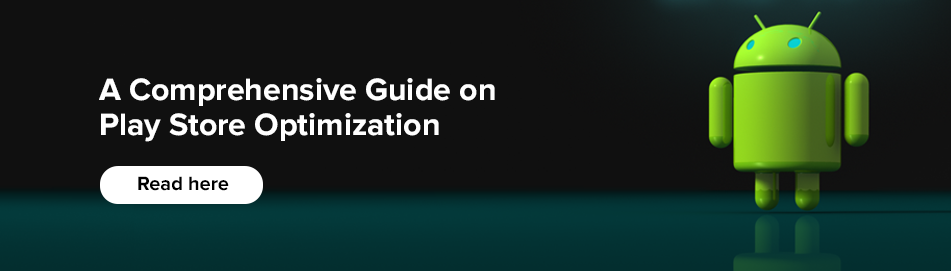
Часто задаваемые вопросы
В. Сколько времени занимает публикация приложения в Google Play Apps Store ?
Нет фиксированного ограничения по времени для публикации приложения в магазине приложений Google . Хотя процесс отправки приложения через консоль Google Play Store прост и лаконичен, продолжительность рассмотрения и выбора вашего приложения может варьироваться от нескольких часов до нескольких дней.
В. Сколько стоит разместить приложение в Play Store?
Существует только единовременная плата в размере 25 долларов США, которую вы платите при публикации своего первого приложения. После этого все приложения, которые вы публикуете в магазине приложений Google для Android , становятся бесплатными.
Вывод
Мы надеемся, что приведенные выше инструкции помогли вам в процессе публикации приложения в Google Play . После загрузки приложения в магазин приложений вам потребуется активная маркетинговая стратегия для привлечения клиентов. После публикации приложения для Android ваше приложение требует постоянных усилий, чтобы сделать его успешным, иначе конкуренция затмит его.
В Appinventiv есть специалисты, которые помогут вам выбрать правильную маркетинговую стратегию для вашего магазина приложений для Android . Мы можем помочь вам сделать ваше приложение успешным.
